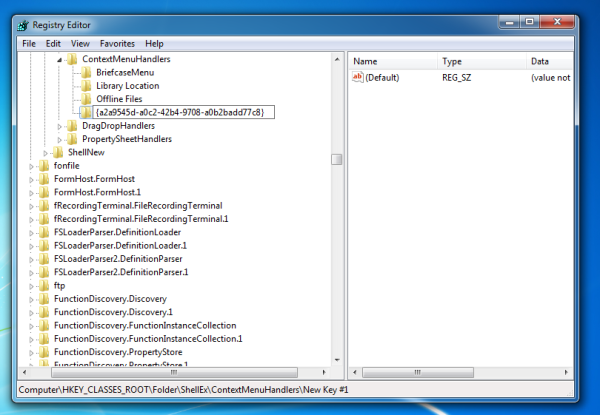Vorrei condividere con te una delle mie modifiche preferite per Windows 7 che ti consente di aggiungere qualsiasi cartella al menu Start senza utilizzare strumenti di terze parti. Windows 7 ha già tutte le funzionalità necessarie, tuttavia, questa opzione non è attivata, a causa della quale la voce Aggiungi al menu Start nel menu di scelta rapida non viene visualizzata in Explorer. Vediamo come attivare questa opzione e rendere disponibile il comando Aggiungi al menu Start anche per le cartelle.
Questo può essere fatto con un semplice tweak del Registro di sistema. Per attivare questo comando di menu, seguire le istruzioni seguenti.
- Aperto Editor del registro
- Vai alla seguente chiave di registro:
HKEY_CLASSES_ROOT Folder ShellEx ContextMenuHandlers
Suggerimento: puoi accedere a qualsiasi chiave di registro desiderata con un clic .
- Crea una nuova sottochiave qui denominata {a2a9545d-a0c2-42b4-9708-a0b2badd77c8} in modo che il percorso completo finale sia esattamente come questo:
HKEY_CLASSES_ROOT Folder ShellEx ContextMenuHandlers {a2a9545d-a0c2-42b4-9708-a0b2badd77c8}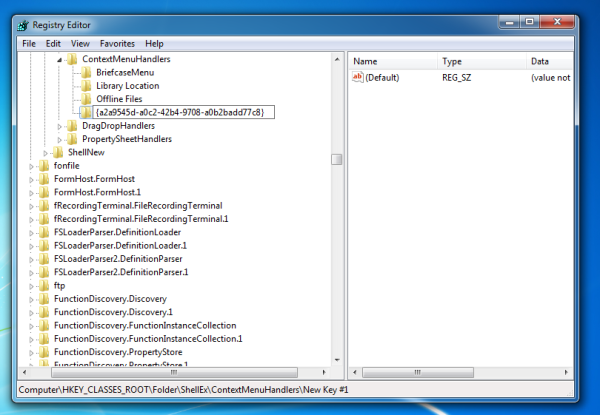
Questo è tutto. Hai fatto. Nota che la voce Aggiungi al menu Start è visibile solo nel menu contestuale esteso, ovvero per vederla, devi premere e tenere premuto il tasto MAIUSC sulla tastiera e fare clic con il tasto destro sulla cartella che desideri bloccare mentre tieni premuto MAIUSC. Vedrai l'oggetto che hai appena attivato.
puoi usare un mac come monitor?

Purtroppo non è possibile rendere questa voce di menu sempre visibile, quindi l'utente è costretto a tenere premuto il tasto MAIUSC per accedere al comando del menu contestuale. Inoltre, non è possibile far funzionare questo elemento per tutti i tipi di file, è limitato solo alle cartelle.
Potresti essere interessato a imparare come farlo appuntare qualsiasi file o cartella o anche una posizione di sistema sulla barra delle applicazioni .